Win7系统开机滚动条循环不停?快速解决指南!
作者:佚名 来源:未知 时间:2025-03-12
在使用Windows 7系统的过程中,有时用户可能会遇到一个令人困惑的问题:开机时滚动条一直循环,无法正常进入系统桌面。这种情况不仅影响了用户的正常使用,还可能引发一系列连锁反应,如数据丢失、软件故障等。那么,win7系统开机滚动条一直循环到底是怎么回事?又该如何解决这一问题呢?

首先,我们需要了解Windows 7系统开机过程中的一些基本机制。在开机时,系统会进行一系列的硬件自检、驱动程序加载和系统文件验证等操作。其中,滚动条的出现通常意味着系统正在加载必要的驱动程序和系统服务。然而,如果滚动条长时间停留或不断循环,则可能表明系统在某个环节遇到了问题,无法顺利完成启动过程。
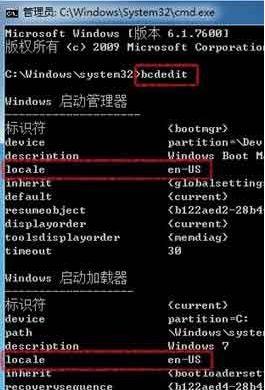
针对win7系统开机滚动条一直循环的问题,我们可以从以下几个方面进行排查和解决:

一、硬件问题排查
1. 硬盘故障:硬盘是存储系统文件和数据的关键部件。如果硬盘出现物理损坏或坏道,很可能导致系统文件读取错误,从而引发开机滚动条循环的问题。此时,可以使用硬盘检测工具对硬盘进行全面检查,及时修复或更换损坏的硬盘。
2. 内存问题:内存是系统运行时的临时数据存储区。如果内存条出现故障或接触不良,也可能导致系统启动异常。可以尝试重新插拔内存条或更换新的内存条来解决问题。
3. 其他硬件故障:除了硬盘和内存外,其他硬件如主板、CPU、显卡等也可能出现故障,影响系统的正常启动。对于这类问题,通常需要专业的硬件检测和维护。
二、系统文件损坏或丢失
系统文件是Windows 7系统正常运行的基础。如果系统文件在更新、卸载软件或病毒感染等过程中被损坏或丢失,很可能导致开机滚动条循环的问题。此时,可以尝试以下方法来解决:
1. 使用系统修复工具:Windows 7自带的系统修复工具(如sfc /scannow命令)可以检测并修复损坏的系统文件。在命令提示符下输入该命令并回车执行,等待系统修复完成后重启计算机查看问题是否解决。
2. 恢复系统还原点:如果之前设置了系统还原点,可以尝试使用系统还原功能将系统恢复到之前的某个正常状态。这有助于恢复被损坏或丢失的系统文件。
3. 重装系统:如果以上方法均无法解决问题,可能需要考虑重新安装Windows 7系统。在重装前,请确保备份好重要数据以防丢失。
三、驱动程序冲突或不兼容
驱动程序是硬件与操作系统之间的桥梁。如果安装的驱动程序与系统不兼容或存在冲突,也可能导致开机滚动条循环的问题。此时,可以尝试以下方法来解决:
1. 进入安全模式卸载问题驱动:在安全模式下,系统只会加载最基本的驱动程序和服务。因此,可以尝试在安全模式下卸载最近安装的驱动程序或更新,然后重启计算机查看问题是否解决。
2. 更新驱动程序:如果确定是驱动程序问题导致的开机滚动条循环,可以尝试更新到最新版本的驱动程序。可以从硬件制造商的官方网站下载最新的驱动程序安装包进行安装。
四、病毒感染或恶意软件攻击
病毒感染或恶意软件攻击也可能导致Windows 7系统开机滚动条循环的问题。病毒或恶意软件可能会破坏系统文件、修改注册表设置或占用系统资源,从而影响系统的正常启动。此时,可以使用专业的杀毒软件进行全面扫描和杀毒操作。同时,保持杀毒软件的实时更新和定期扫描习惯也是预防病毒感染的有效措施。
五、BIOS设置问题
BIOS(基本输入输出系统)是计算机硬件与操作系统之间的底层接口。如果BIOS设置不当或出现故障,也可能导致Windows 7系统开机滚动条循环的问题。此时,可以尝试以下方法来解决:
1. 恢复BIOS默认设置:在BIOS设置界面中,找到“恢复默认设置”或类似的选项并确认执行。这将把BIOS设置恢复到出厂默认状态,有助于解决因BIOS设置不当导致的问题。
2. 更新BIOS版本:如果BIOS版本过旧或存在已知问题,可以考虑更新到最新版本的BIOS。请注意,在更新BIOS前务必备份好重要数据并仔细阅读更新说明以确保操作正确无误。
综上所述,win7系统开机滚动条一直循环的问题可能由多种原因引起。在排查和解决这一问题时,我们需要从硬件、系统文件、驱动程序、病毒感染和BIOS设置等多个方面进行综合考虑和分析。通过采取适当的措施和方法,我们可以有效地解决这一问题并确保Windows 7系统的正常运行。希望以上内容能对遇到类似问题的用户有所帮助。
- 上一篇: 揭秘!英雄联盟中小莫的最强出装攻略
- 下一篇: 揭秘!轻松学会辨别海飞丝真伪的小技巧
































